ปิดการเล่นวิดีโออัตโนมัติใน Firefox และ Chrome

เรียนรู้วิธีปิดเสียงวิดีโอที่กวนใจใน Google Chrome และ Mozilla Firefox ด้วยบทแนะนำนี้.
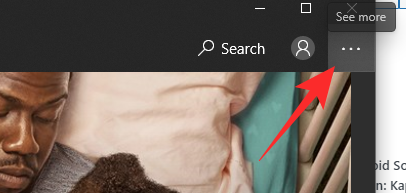
ระบบปฏิบัติการใหม่ของ Microsoft Windows 11กำลังนำองค์ประกอบภาพใหม่จำนวนมากมาสู่เมนู โฟลเดอร์ และแม้แต่แอปพลิเคชัน และ Microsoft Store ซึ่งเป็นหัวใจสำคัญของการเคลื่อนไหวของ Android สู่ Windows จะไม่ถูกละเลย อย่างไรก็ตาม หากคุณยังไม่โชคดีที่ได้เห็น Microsoft Store ที่ออกแบบใหม่ทั้งหมด โพสต์นี้จะช่วยคุณได้
ที่เกี่ยวข้อง: วิธีรับ Windows 11 Dev Channel Build บนพีซีทุกเครื่องที่ไม่ตรงตามข้อกำหนด
สารบัญ
วิธีแทนที่ Microsoft Store UI เก่าใน Windows 11 เพื่อรับ UI ใหม่
นักพัฒนาหลายคนเห็น Windows 10 UI แบบเก่าบน Microsoft Store แม้ว่าจะอัปเดตเป็นรุ่น dev ของ Windows 11
วิธี #01:
โชคดีที่การรับ Microsoft Store UI ใหม่ทั้งหมดนั้นค่อนข้างตรงไปตรงมา ทำตามขั้นตอนด้านล่างเพื่อรับ Windows 11 UI ใหม่บนบิลด์นักพัฒนาซอฟต์แวร์ของสำเนา Windows 11 ของคุณ
ขั้นแรก ให้เปิด Microsoft Store แบบเก่า และคลิกที่ปุ่ม 'เพิ่มเติม' ที่มุมบนขวาของหน้าจอ
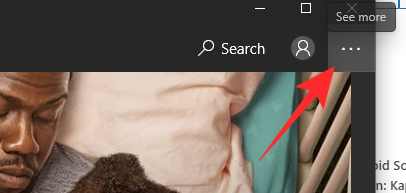
ตอนนี้ ไปที่ 'ดาวน์โหลดและอัปเดต'
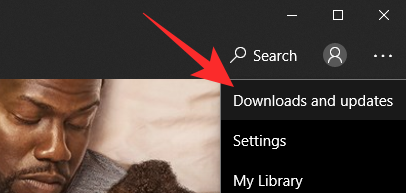
สุดท้าย ให้คลิกที่ 'รับการอัปเดต'
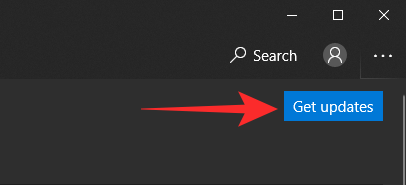
หากคุณใช้รุ่นที่กำลังพัฒนา คุณควรรับ Microsoft Store UI ใหม่ทันที
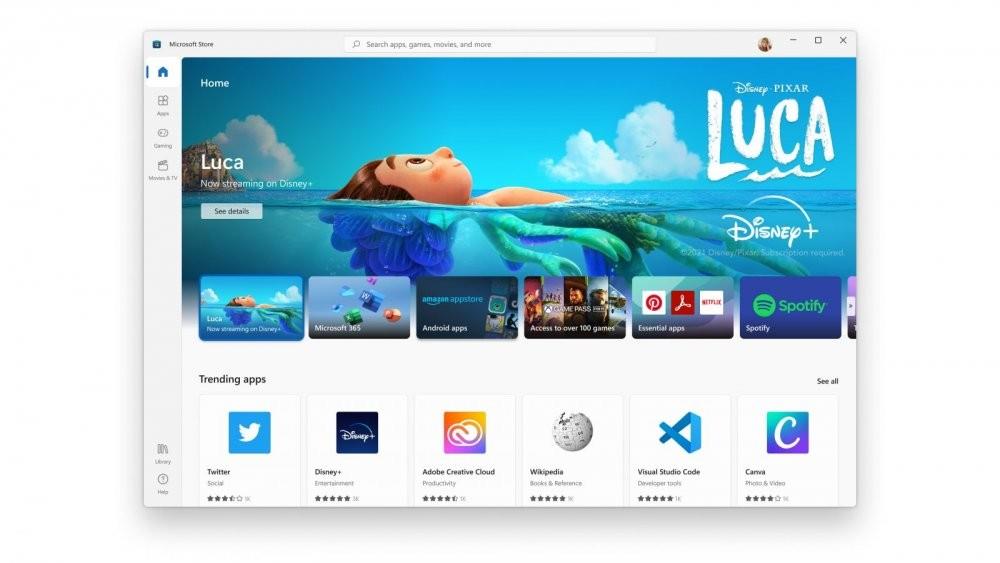
วิธี #02:
การรีสตาร์ทอย่างง่ายมักจะดูแลความไม่สะดวกที่น่ารำคาญที่สุด และ Microsoft Store อาจไม่ใช่ข้อยกเว้น ดังนั้นก่อนที่จะโยนผ้าเช็ดตัวให้รีสตาร์ทพีซี Windows 11 ของคุณและดูว่ามันจะอัปเดตตัวเองด้วย UI ใหม่โดยอัตโนมัติหรือไม่ คลิกขวาที่เมนู Start เลื่อนตัวชี้ไปที่ 'Shut down or sign out' เพื่อแสดงตัวเลือกการใช้พลังงาน จากนั้นกด 'Restart'
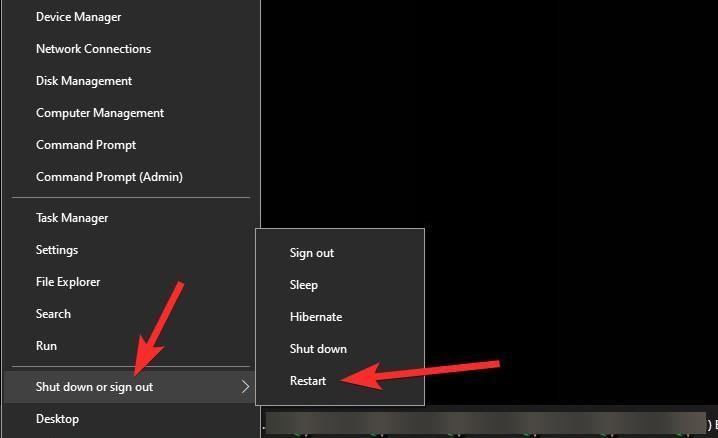
วิธี #03:
หรือหากการอัปเดต UI ไม่เป็นไปตามที่วางแผนไว้ คุณสามารถคลิก 'คลัง' ที่ส่วนล่างซ้ายของหน้าจอและกด 'รับการอัปเดต' เพื่อแก้ไขความไม่สอดคล้องกัน
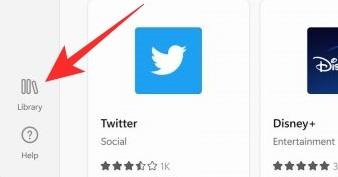
ที่ควรทำเคล็ดลับ
ที่เกี่ยวข้อง
เรียนรู้วิธีปิดเสียงวิดีโอที่กวนใจใน Google Chrome และ Mozilla Firefox ด้วยบทแนะนำนี้.
ในช่วงหลายปีที่ผ่านมา เราได้เห็นการเปิดตัวเครือข่ายเซลลูลาร์รุ่นต่อไปเรื่อยๆ การมาถึงของ 5G เป็นเรื่องที่น่าตื่นเต้น มีผู้ให้บริการรายใหญ่
วิธีการเปิดหรือปิดระบบการเข้ารหัสไฟล์ใน Microsoft Windows ค้นพบวิธีการที่แตกต่างกันสำหรับ Windows 11.
วิธีเปิดใช้งาน Ad-Blocker บนอุปกรณ์ Android ของคุณและทำให้พบกับโฆษณารบกวนบน Kiwi Browser ได้อย่างมีประสิทธิภาพมากที่สุด.
ไม่มีวิธีการที่แน่นอน 100 เปอร์เซ็นต์ในการตรวจสอบว่าบางคนออนไลน์จริงๆ บนเฟสบุ๊คเมื่อเขาแสดงว่าออฟไลน์
เรียนรู้วิธีลบรูปโปรไฟล์จาก Microsoft Teams สำหรับทั้งมือถือและคอมพิวเตอร์ ด้วยขั้นตอนง่ายๆ ที่จะช่วยเพิ่มความเป็นส่วนตัวของคุณ
ทุกไฟล์ใน Windows 11 มีนามสกุลไฟล์ที่ทำให้คุณทราบประเภทไฟล์ แต่ค่าเริ่มต้นไม่แสดงให้เห็น นี่คือวิธีที่จะช่วยให้คุณแสดงนามสกุลไฟล์ได้อย่างง่ายดาย
หากต้องการใช้ Dynamic Lighting บน Windows 11 23H2 ให้เปิดการตั้งค่า > การกำหนดค่าส่วนบุคคล > Dynamic Lighting เปิดคุณสมบัติและกำหนดค่าเอฟเฟกต์
ใน Windows 11 หากต้องการแชร์เครื่องพิมพ์ท้องถิ่นผ่านเครือข่าย ให้เปิดตัวเลือกแชร์เครื่องพิมพ์นี้ในการตั้งค่าเครื่องพิมพ์ นี่คือวิธีการ
หากต้องการแชร์ไฟล์บน Windows 11 ในเครือข่าย ให้เปิดแท็บการแชร์โฟลเดอร์ คลิกแชร์ เลือกผู้ใช้หรือกลุ่ม เลือกสิทธิ์ แล้วคลิกแชร์
ค้นพบวิธีแก้ปัญหา Microsoft Teams ที่ปรากฏขึ้นซ้ำ ๆ ด้วยเคล็ดลับและแนวทางการตั้งค่าที่มีประสิทธิภาพที่จะช่วยให้คุณหยุดการรบกวนจากแอปนี้ได้
ต้องการแทนที่รูปโปรไฟล์ของคุณใน Zoom เป็นอย่างอื่นหรือไม่? ต่อไปนี้คือวิธีเปลี่ยนรูปภาพบัญชี Zoom ในไม่กี่ขั้นตอน
ซูมช่วยให้คุณเบลอพื้นหลังในการประชุมวิดีโอได้อย่างมีประสิทธิภาพ การใช้งานที่ง่ายและมีประสิทธิภาพสำหรับการเสนอตัวเองในทุกสถานการณ์
ต่อไปนี้คือขั้นตอนในการสร้างสื่อ USB ที่สามารถบู๊ตได้ของ macOS (Catalina) ด้วยการสนับสนุนพาร์ติชัน GPT บน Windows 10, 11, 8.1, 7 เพื่อช่วยเหลือ Mac ของคุณ
หากต้องการเปลี่ยนโหมดพลังงานของ Windows 11 ให้อ่านคู่มือนี้เพื่อปรับปรุงอายุการใช้งานแบตเตอรี่หรือประสิทธิภาพอย่างดีที่สุด
เรียนรู้วิธีอัปเดตไดรเวอร์ใน Windows 11 เพื่อแก้ไขปัญหาด้านความเข้ากันได้และประสิทธิภาพของอุปกรณ์
บน Windows 10 คุณสามารถใช้ File History, Windows Backup หรือ OneDrive เพื่อสำรองไฟล์ของคุณโดยอัตโนมัติ และนี่คือวิธีการ
หากต้องการเปิดใช้งานการสร้าง ReFS Dev Drive ใหม่บน Windows 11 ให้เปิด ViveTool และรันคำสั่ง vivetool /enable /id:42866187
หากต้องการเปิดใช้งานการตั้งค่าการจัดการดิสก์เสมือนใหม่ใน Windows 11 ให้เปิด ViveTool และรันคำสั่ง vivetool /enable /id:42401084
หากต้องการลดขนาดของฐานข้อมูลการจัดทำดัชนี Windows.db บน Windows 11 ให้เปิดตัวเลือกการจัดทำดัชนีและสร้าง batabase ใหม่สำหรับการตั้งค่าขั้นสูง
หากคุณกำลังประสบปัญหาหรือวัฒนธรรม การคืนค่าระบบใน Windows 11 จะช่วยให้คุณสามารถย้อนกลับอุปกรณ์ของคุณไปยังเวอร์ชันก่อนหน้าได้.
หากคุณกำลังมองหาทางเลือกที่ดีที่สุดสำหรับ Microsoft Office นี่คือ 6 โซลูชั่นที่ยอดเยี่ยมในการเริ่มต้น.
บทช่วยสอนนี้จะแสดงให้คุณเห็นว่าคุณสามารถสร้างไอคอนทางลัดบนเดสก์ท็อปWindows ที่เปิด Command Prompt ไปยังตำแหน่งโฟลเดอร์เฉพาะได้อย่างไร
กำลังหาวิธีตั้งวิดีโอเป็นเซิร์ฟเวอร์หน้าจอใน Windows 11 อยู่ใช่ไหม? เราเปิดเผยวิธีการใช้ซอฟต์แวร์ฟรีที่เหมาะสำหรับหลายรูปแบบวิดีโอไฟล์.
คุณรู้สึกรำคาญกับฟีเจอร์ Narrator ใน Windows 11 หรือไม่? เรียนรู้วิธีปิดเสียง Narrator ได้ง่ายๆ ในหลายวิธี
วิธีการเปิดหรือปิดระบบการเข้ารหัสไฟล์ใน Microsoft Windows ค้นพบวิธีการที่แตกต่างกันสำหรับ Windows 11.
ถ้าคีย์บอร์ดของคุณมีการเพิ่มช่องว่างสองครั้ง ให้รีสตาร์ทคอมพิวเตอร์และทำความสะอาดคีย์บอร์ด จากนั้นตรวจสอบการตั้งค่าคีย์บอร์ดของคุณ.
เราจะแสดงวิธีการแก้ไขข้อผิดพลาด Windows ไม่สามารถเข้าสู่ระบบได้เนื่องจากโปรไฟล์ของคุณไม่สามารถโหลดได้เมื่อเชื่อมต่อกับคอมพิวเตอร์ผ่าน Remote Desktop.
เกิดอะไรขึ้นและพินของคุณไม่สามารถใช้งานได้ใน Windows? อย่าตื่นตระหนก! มีสองวิธีที่มีประสิทธิภาพในการแก้ปัญหานี้และคืนการเข้าถึงพินของคุณ.
คุณจะทำอย่างไรเมื่อเวลาในคอมพิวเตอร์ Windows 11 ไม่แสดงเวลาอย่างที่ควรจะเป็น? ลองใช้วิธีแก้ปัญหาเหล่านี้ดูสิ
























